मीडिया फ़ाइलों को निष्पादित करने के बारे में बात करते समय वीएलसी कई लोगों के लिए सर्वोच्च शासन करता है, इतना ही नहीं, हम कुछ छिपी हुई वीएलसी सुविधाओं के बारे में बात करना बंद नहीं कर सके। यह कि सबसे उत्साही वीएलसी उपयोगकर्ता भी नहीं जानते हैं।
ज्ञात विशेषताओं में महान वीडियो गुणवत्ता, कोडेक स्वतंत्रता, उपशीर्षक पर शानदार नियंत्रण, और अन्य उपकरणों के साथ सर्वश्रेष्ठ क्रॉस-फ़ंक्शनलिटी में से एक शामिल है। लेकिन, यह पोस्ट इसके लिए नहीं है। हम इसके लिए एक अलग पोस्ट रखेंगे। यहां हम उन चीजों पर चर्चा करने जा रहे हैं जो आप कर सकते हैं यदि वीडियो विंडोज़ पर आपके वीएलसी मीडिया प्लेयर पर नहीं चलते हैं।
विंडोज पीसी पर वीएलसी नॉट प्लेइंग वीडियो को ठीक करने के विभिन्न तरीके
1. अपने कंप्यूटर को पुनरारंभ करें
यदि VLC आपके कंप्यूटर पर वीडियो चलाने से मना कर देता है और समस्या का समाधान हो सकता है, तो आप सबसे आसान काम कर सकते हैं, वह है आपके कंप्यूटर को पुनरारंभ करना। आपके कंप्यूटर को पुनरारंभ करने से सभी कैशे साफ हो जाते हैं, यहां तक कि आपकी रैम भी ताज़ा हो जाती है, और यहां तक कि वीएलसी के साथ विरोध करने वाली किसी भी समस्या का समाधान भी हो जाता है।
2. कैशे मान बढ़ाएँ
यदि आप जिन वीडियो को चलाने में असमर्थ हैं, वे बहुत भारी हैं, 10 जीबी को पार कर रहे हैं, तो आप कैशे मान बढ़ाने का प्रयास कर सकते हैं। यहां ऐसा करने के चरण दिए गए हैं -
1.VLC खोलें
2. Tools पर जाएं
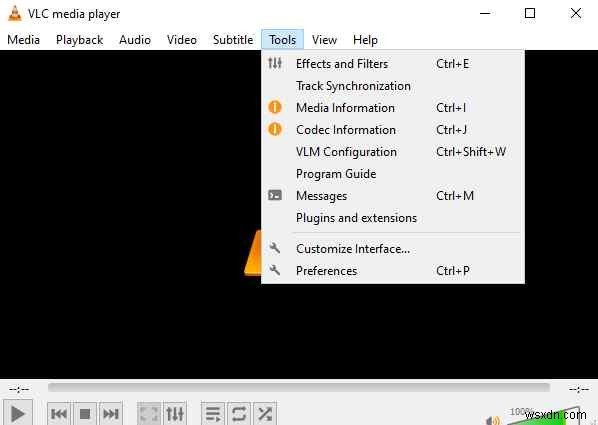
3.Preferences पर जाएं
4. Show सेटिंग्स के तहत All चुनें
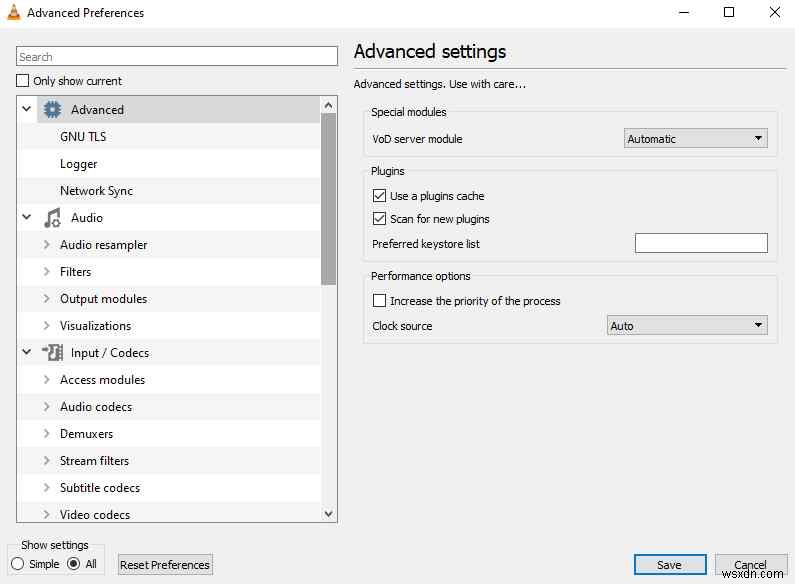
5. आने वाली अगली विंडो में, इनपुट/कोडेक चुनें
6. फाइल कैशिंग (ms), डिस्क कैशिंग (ms), और नेटवर्क के मान बदलें कैशिंग (ms) से 1000 या 2000
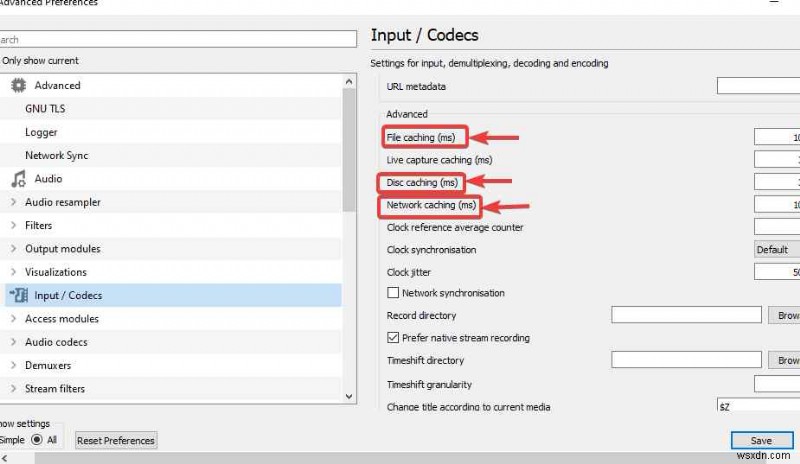
3. ऐप को अनइंस्टॉल और रीइंस्टॉल करें
यदि VLC Windows 11 पर वीडियो नहीं चला रहा है, तो आप पहले इसे अपने Windows 10/11 पीसी से पूरी तरह से अनइंस्टॉल कर सकते हैं और फिर इसे पुनः स्थापित करें।
इसके लिए, आप या तो कंट्रोल पैनल के माध्यम से VLC मीडिया प्लेयर को कंट्रोल पैनल खोलकर अनइंस्टॉल कर सकते हैं> प्रोग्राम्स और फीचर्स पर क्लिक कर सकते हैं। > कार्यक्रमों की सूची से वीएलसी का चयन करना और फिर अनइंस्टॉल . पर क्लिक करना ऊपर से।
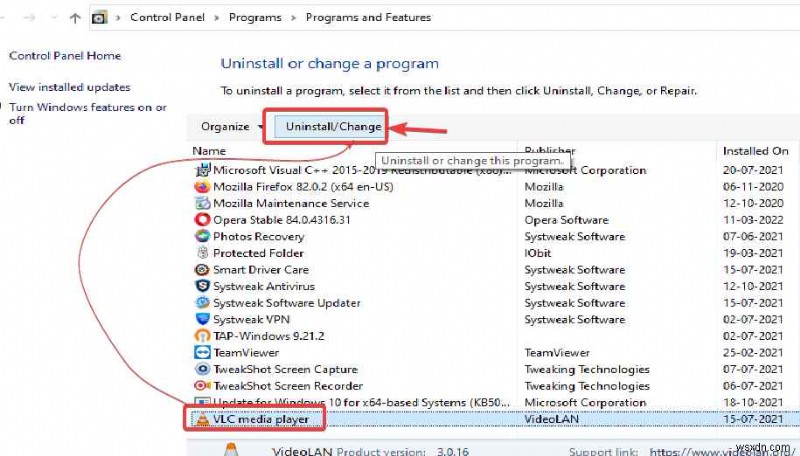
एक बार, आपने VLC को Windows से पूरी तरह से हटा दिया है, इसे यहां से फिर से इंस्टॉल करें, चलाएं और डाउनलोड करें ।
ज्यादातर मामलों में, यह समाधान समस्या को ठीक करने के लिए जाना जाता है। अगर ऐसा नहीं होता है, तो आप अगले चरणों पर जा सकते हैं।
4. वीडियो आउटपुट मोड कॉन्फ़िगर करें
वीडियो आउटपुट मोड को कॉन्फ़िगर करके, उपयोगकर्ता विंडोज कंप्यूटर पर "VLC नॉट प्लेइंग वीडियो" समस्या को ठीक करने में सक्षम हैं। ऐसा करने के लिए -
1.VLC मीडिया प्लेयर खोलें
2. टूल्स> प्रेफरेंस पर क्लिक करें
3.वीडियो पर क्लिक करें
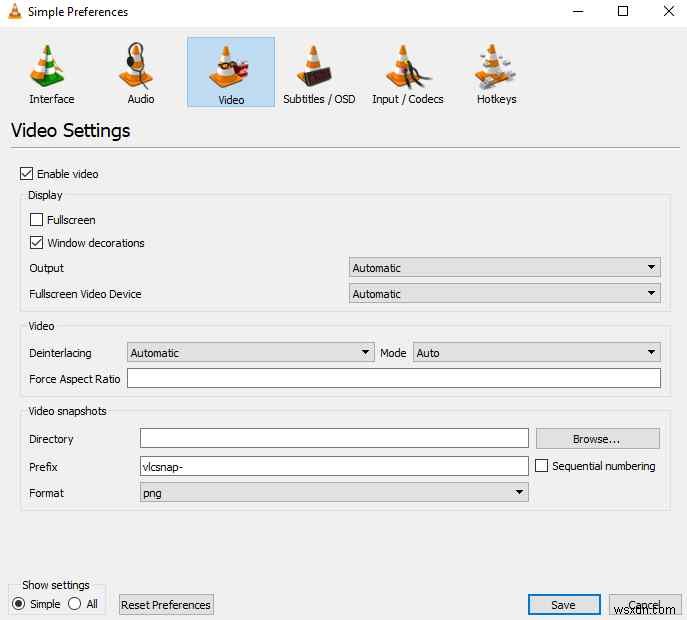
4.निम्न चेकबॉक्स पर क्लिक करें-
●वीडियो सक्षम करें
●Windows डेकोरेशन
5. ड्रॉपडाउन से, X11 वीडियो आउटपुट चुनें ( एक्ससीबी)। अगर यह काम नहीं करता है, तो ओपन जीएल या डायरेक्ट एक्स विकल्प चुनें
6.सेव पर क्लिक करें
5. वीएलसी और विंडोज अपडेट करें
अपडेट के महत्व पर, चाहे विंडोज के नजरिए से, या वीएलसी के नजरिए से, पर्याप्त जोर नहीं दिया जा सकता है। पुराने संस्करण को चलाने का अर्थ है नई सुविधाओं को ना कहना। इसलिए, सुनिश्चित करें कि आप अपने वीएलसी को नवीनतम संस्करण में अपडेट करते हैं और वही आपके विंडोज 11/10 के लिए जाता है।
Systweak Software Updater, उदाहरण के लिए, सबसे अच्छे टूल में से एक है जो आपको तुरंत अपडेट लाने देता है। यहाँ एक Systweak सॉफ़्टवेयर अपडेटर की व्यापक समीक्षा है , जहां हमने इस टूल के इन और आउट्स को अधिक विस्तार से कवर किया है। किसी भी त्रुटि के लिए जो आपको विंडोज अपडेट करने से रोक रही है, आप इस पोस्ट पर जा सकते हैं ।
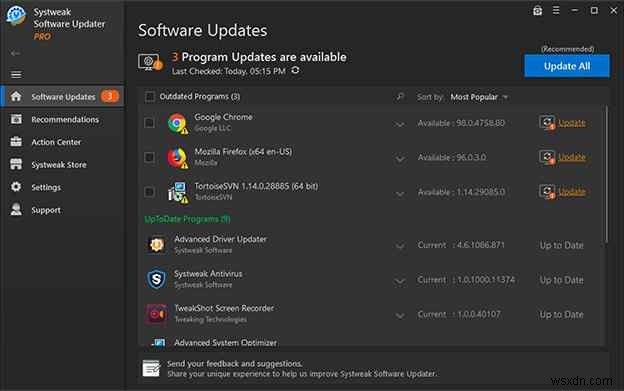
यह भी पढ़ें: 5 सर्वश्रेष्ठ फिक्स विंडोज 10 को अपडेट करने के लिए पर्याप्त जगह नहीं है
6. फ़ाइल प्रारूप की जाँच करें
वीडियो डाउनलोड करने के बाद, फ़ाइल स्वरूप की जाँच करें। संभवत:यदि आपके द्वारा डाउनलोड किया गया वीडियो AVI, MKV, या VID है, तो कुछ त्रुटियां होने की संभावना है, और इसलिए VLC ऐसे फ़ाइल प्रारूप के वीडियो नहीं चला रहा है। ऐसे में आप MP4 को एक विकल्प के रूप में चुनते हुए वीडियो को फिर से डाउनलोड कर सकते हैं। एक विकल्प यह है कि आप कुछ बेहतरीन वीडियो कन्वर्टर्स में से चुन सकते हैं वीडियो को MP4 में बदलने के लिए ।
रैपिंग अप
हमें बताएं कि क्या आप VLC के काम नहीं करने या VLC के वीडियो फाइल नहीं चलाने का समाधान करने में सक्षम हैं। यदि हमसे कुछ छूट गया है, तो हमें नीचे टिप्पणी अनुभाग में बताएं। ऐसी और सामग्री के लिए, WeTheGeek पढ़ते रहें। सोशल मीडिया - फेसबुक, इंस्टाग्राम और यूट्यूब पर हमें फॉलो करें।
